windows7操作系统快速搜索出想要的程序和文件
前几天一份很重要的客户资料一下想不来存在电脑的那个文件夹了,文秘的电脑各种资料信息大多,也没有怎么分类,这么多的文件,找起来,真的想吐血。老板又在急催,难怪喊救命呢?
Windows7操作系统中带有强大的搜索功能,能快速的帮我们在电脑千千万万的文件与程序中,找出我们想要的文件跟程序。我们也来学习一下Windows7系统快速搜索出想要的程序和文件
在Windows7的开始菜单里面,大家很容易就会发现,在最底下那里有一个搜索框,只要我们在里面输入我们想要找的文件或者文件夹,名字的其中一些字,win7就会自动的帮我们找出含有该关键词的名字的文件跟文件夹、还有程序出来。PS(这个搜索功能,不用按“确定”,输入就会自动搜,非常方便。)
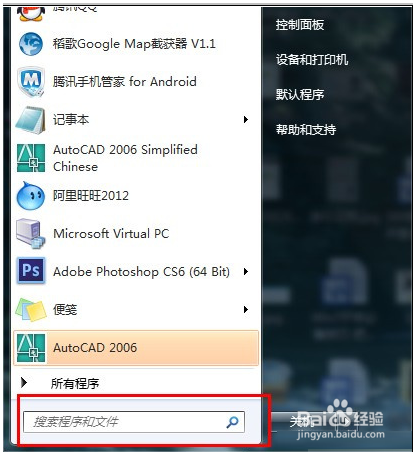
图1Win7开始菜单中的搜索框
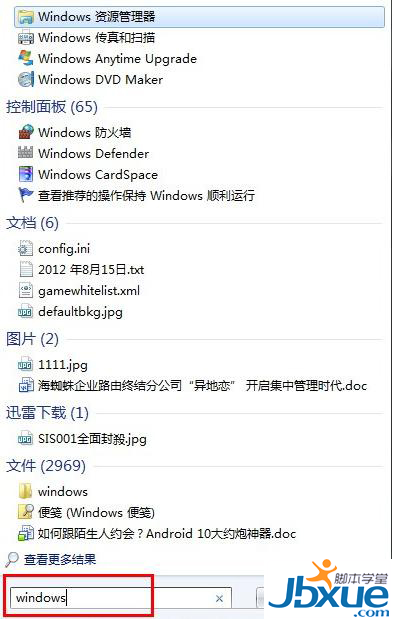
图2输入就会自动进行搜索
假如你记住了想要找的文件在那个盘或者在哪个文件,还可以更精确的定位,让搜索结果更准确。
假如知道想要找的文件在那个文件夹,那么你只要打开那个文件夹,然后在该文件夹右上角的搜索框里面,输入关键字,那么,Win7就会很快的帮你找到想要的文件了。这样搜索,可以缩短不少的时间,而且搜索出来的结果更准确。
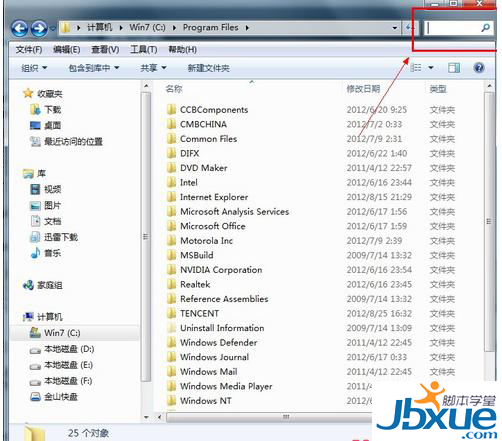
图3在文件夹中搜索更准确
温馨提示:这个搜索功能不单只可以找出文件、文件夹、还有程序,如果忘记了word文档的名字,你输入里面的内容可以搜出来。